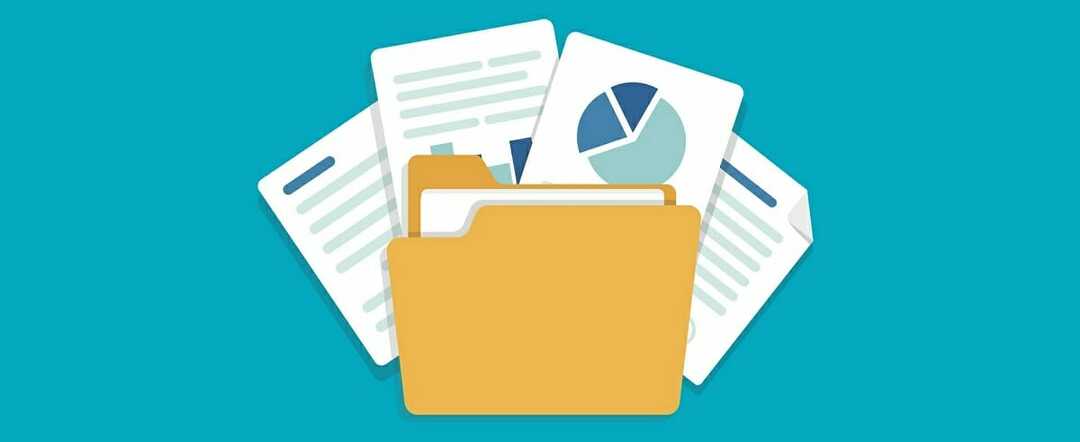- File PDF sangat populer di seluruh dunia, karena sangat serbaguna.
- Hari ini kami akan mengajari Anda cara menyelesaikannya Terjadi kesalahan saat membuka dokumen ini kesalahan untuk file PDF.
- Untuk panduan terkait PDF lainnya, lihat kami bagian PDF khusus.
- Apakah Anda ingin tahu cara memperbaiki masalah PC apa pun? Baca artikel dari kami Perbaiki bagian.
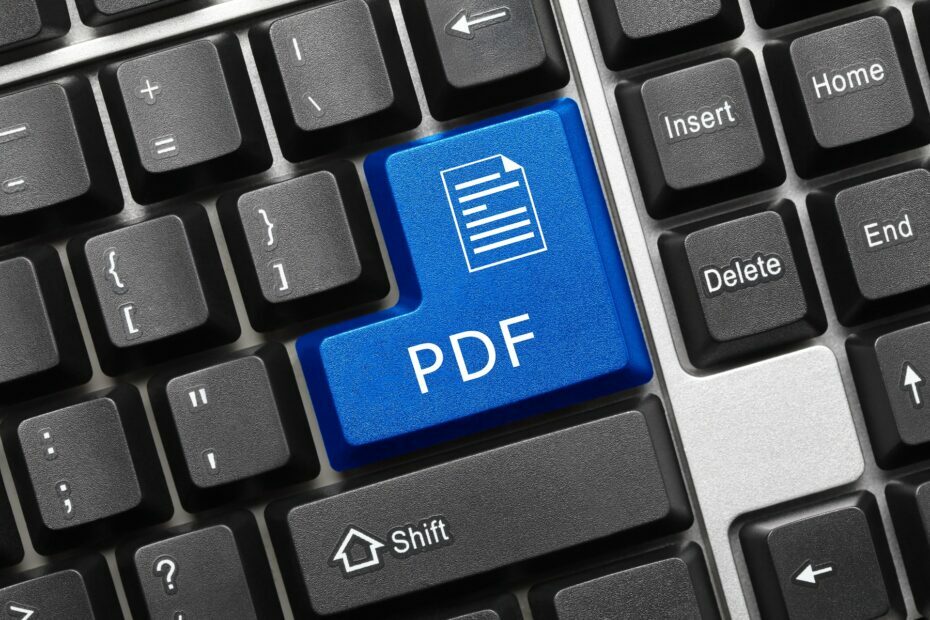
Perangkat lunak ini akan memperbaiki kesalahan umum komputer, melindungi Anda dari kehilangan file, malware, kegagalan perangkat keras, dan mengoptimalkan PC Anda untuk kinerja maksimal. Perbaiki masalah PC dan hapus virus sekarang dalam 3 langkah mudah:
- Unduh Alat Perbaikan PC Restoro yang dilengkapi dengan Teknologi yang Dipatenkan (tersedia paten sini).
- Klik Mulai Pindai untuk menemukan masalah Windows yang dapat menyebabkan masalah PC.
- Klik Perbaiki Semua untuk memperbaiki masalah yang memengaruhi keamanan dan kinerja komputer Anda
- Restoro telah diunduh oleh 0 pembaca bulan ini.
Terkadang Anda mungkin mengalami Terjadi kesalahan saat membuka pesan akses ditolak dokumen ini. Masalah ini bisa sangat mengganggu karena Anda tidak akan dapat melihat dokumen yang diinginkan, tetapi ada cara untuk memperbaikinya.
Terkadang Anda mungkin mengalami masalah saat mencoba melihat File PDF pada PC Anda. Berbicara tentang masalah, berikut adalah beberapa masalah umum yang dilaporkan pengguna:
- Akses Adobe Reader ditolak saat membuka PDF – Masalah ini dapat terjadi jika Anda mengaktifkan Mode Terproteksi di Adobe Reader. Cukup nonaktifkan fitur ini dan masalahnya akan hilang.
- Terjadi kesalahan saat membuka dokumen ini terjadi masalah saat membaca dokumen ini (57) – Masalah ini dapat terjadi karena perangkat lunak antivirus Anda, tetapi Anda dapat memperbaiki masalah dengan menonaktifkan antivirus Anda untuk sementara.
- Acrobat Reader DC terjadi kesalahan saat membuka dokumen ini. akses ditolak – Masalah ini terkadang muncul di Acrobat Reader DC. Untuk memperbaiki masalah, perbarui pembaca Anda ke versi terbaru dan periksa apakah itu membantu.
Bagaimana cara memperbaiki kesalahan pembukaan dokumen?
- Periksa antivirus Anda
- Cobalah pembaca PDF yang berbeda
- Instal ulang Adobe Reader
- Instal pembaruan terbaru untuk Adobe Reader
- Nonaktifkan Mode Terproteksi di Adobe Reader
- Pindahkan file PDF ke direktori lain
- Coba buka PDFnya langsung
- Hapus semua properti dan informasi pribadi dari file
- Nonaktifkan panel Pratinjauaku
1. Periksa antivirus Anda

Jika Anda terus mendapatkan Terjadi kesalahan saat membuka pesan akses ditolak dokumen ini, kemungkinan masalahnya sebenarnya adalah perangkat lunak antivirus Anda. Terkadang masalah ini dapat terjadi karena pengaturan antivirus tertentu atau antivirus mungkin hanya memberi label pada file sebagai berpotensi berbahaya dan mencegah Anda mengaksesnya.
Jika ini terjadi, pastikan untuk menonaktifkan fitur antivirus tertentu dan coba lagi. Selain itu, Anda mungkin ingin mencoba menonaktifkan antivirus Anda sama sekali dan melihat apakah itu berhasil. Terkadang ini mungkin tidak cukup, jadi Anda harus menghapus antivirus Anda sepenuhnya.
Bahkan jika Anda memilih untuk menghapus antivirus pihak ketiga, Anda akan tetap dilindungi oleh Pembela Windows, jadi tidak perlu khawatir tentang keselamatan Anda. Setelah Anda menghapus antivirus Anda, periksa apakah masalahnya masih ada.
Jika menghapus antivirus menyelesaikan masalah, mungkin Anda harus mempertimbangkan untuk beralih ke antivirus lain. Pembela Bit menawarkan perlindungan hebat dan tidak akan mengganggu sistem Anda dengan cara apa pun, jadi jika Anda mencari antivirus baru dan andal, Anda harus mencoba Bitdefender.

Antivirus Bitdefender
Jika Anda membutuhkan antivirus anti-bodoh yang memiliki gangguan minimal pada sistem Anda, Bitdefender adalah yang Anda butuhkan.
Dapatkan Sekarang
2. Instal ulang Adobe Reader

Terkadang Terjadi kesalahan saat membuka akses dokumen ini ditolak dapat muncul jika instalasi Adobe Reader Anda rusak. Ini bisa menjadi masalah besar, terutama jika Adobe Reader adalah pembaca PDF pilihan Anda.
Untuk memperbaiki masalah ini, beberapa pengguna menyarankan untuk menginstal ulang Adobe Reader sepenuhnya. Ada beberapa cara untuk melakukannya, dan meskipun Anda dapat menghapus instalasi Adobe Reader seperti aplikasi lain, kami menyarankan metode yang berbeda.
Jika Anda ingin menghapus aplikasi sepenuhnya dan menghapus semua file dan entri registri sepenuhnya, kami sarankan menggunakan perangkat lunak uninstaller seperti: Penghapus Instalasi IOBit. Dengan menggunakan perangkat lunak uninstaller Anda akan menghapus semua file dan entri registri yang terkait dengan Adobe Reader, sehingga seolah-olah aplikasi tersebut tidak pernah diinstal.
Sekarang Anda hanya perlu menginstal Adobe Reader versi terbaru dan memeriksa apakah masalahnya masih ada.

Iobit Uninstaller 9 Pro
Copot pemasangan Adobe Reader dan hapus file sisa secara efisien sehingga penginstalan ulang akan terasa seperti batu tulis yang bersih, semua berkat alat ini.
Dapatkan Sekarang
3. Cobalah pembaca PDF yang berbeda

Jika Anda terus mendapatkan Terjadi kesalahan saat membuka akses dokumen ini ditolak di Adobe Reader, mungkin Anda dapat memperbaiki masalah hanya dengan beralih ke pembaca PDF yang berbeda.
Ada banyak pembaca PDF hebat selain Adobe Reader, dan jika Anda mencari alat baru untuk membaca file PDF, kami sangat menyarankan Anda untuk mencobanya Editor PDF Es krim.
Ini ringan, cepat, tetapi yang paling penting sangat baik dalam melakukan pekerjaan yang dirancangnya, yang merupakan hal terpenting.

Editor PDF es krim
Icecreama PDF Editor adalah penampil dan editor PDF cadangan yang sangat baik ketika Adobe Reader mengalami gangguan.
Kunjungi situs web
4. Nonaktifkan Mode Terproteksi di Adobe Reader
- Buka Pembaca adobe.
- Sekarang pergi ke Edit > Preferensi > Keamanan (Ditingkatkan).
- Hapus centang Aktifkan mode terproteksi saat startup kotak centang.
Anda juga dapat menonaktifkan Mode Terproteksi dengan memodifikasi registri Anda. Ini berguna jika Anda seorang administrator jaringan dan Anda tidak dapat mengubah pengaturan pada setiap PC secara manual. Untuk melakukannya, cukup ikuti langkah-langkah ini:
- tekan Tombol Windows + R dan masuk regedit. Sekarang tekan Memasukkan atau klik baik.
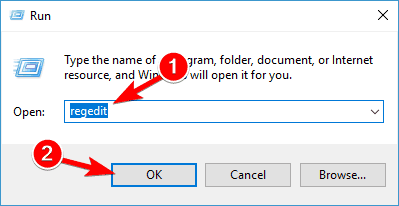
- Kapan Editor Registri terbuka, buka HKEY_CURRENT_USERPerangkat LunakAdobeAcrobat Reader10.0Diistimewakan kunci dan ubah nilai bMode Terlindungi ke 0 atau 00000000.
Menurut pengguna, Terjadi kesalahan saat membuka akses dokumen ini ditolak dapat muncul di Pembaca adobe ketika mencoba untuk melihat tertentu PDF dokumen. Masalah ini biasanya disebabkan oleh mode Mode Terproteksi di Adobe Reader.
Ini bisa menjadi fitur yang berguna karena beberapa dokumen PDF mungkin sebenarnya berbahaya, oleh karena itu ada baiknya untuk mengaktifkan fitur ini.
Namun, terkadang fitur ini dapat menyebabkan ini pesan eror muncul, oleh karena itu disarankan untuk menonaktifkannya sementara.
Setelah melakukan itu, fitur Mode Terproteksi akan dinonaktifkan dan Anda akan dapat melihat dokumen PDF tanpa masalah. Ingatlah bahwa menonaktifkan fitur ini dapat menjadi potensi risiko keamanan, jadi gunakan solusi ini hanya dengan file PDF dari sumber yang dapat dipercaya.
Jalankan Pemindaian Sistem untuk menemukan potensi kesalahan

Unduh Restoro
Alat Perbaikan PC

Klik Mulai Pindai untuk menemukan masalah Windows.

Klik Perbaiki Semua untuk memperbaiki masalah dengan Teknologi yang Dipatenkan.
Jalankan Pemindaian PC dengan Alat Perbaikan Restoro untuk menemukan kesalahan yang menyebabkan masalah keamanan dan perlambatan. Setelah pemindaian selesai, proses perbaikan akan mengganti file yang rusak dengan file dan komponen Windows yang baru.
Adobe Reader gagal dipasang di PC Anda? Inilah perbaikan cepat untuk itu!
5. Pindahkan file PDF ke direktori lain

Menurut pengguna, terkadang Terjadi kesalahan saat membuka akses dokumen ini ditolak pesan dapat muncul jika jalur ke file PDF yang Anda coba lihat terlalu panjang.
Untuk memperbaiki masalah ini, pengguna menyarankan untuk memindahkan file PDF yang memberi Anda kesalahan ini ke folder lain.
Cukup pindahkan file PDF ke Desktop Anda atau lebih baik lagi ke direktori root, seperti C: atau D:. Jika file dibuka dari lokasi baru, itu berarti jalur file terlalu panjang dan menyebabkan masalah muncul.
Sayangnya, satu-satunya cara untuk memperbaiki masalah ini adalah dengan memindahkan file PDF yang bermasalah ke direktori lain dan mereka akan bekerja tanpa masalah.
6. Coba buka PDFnya langsung
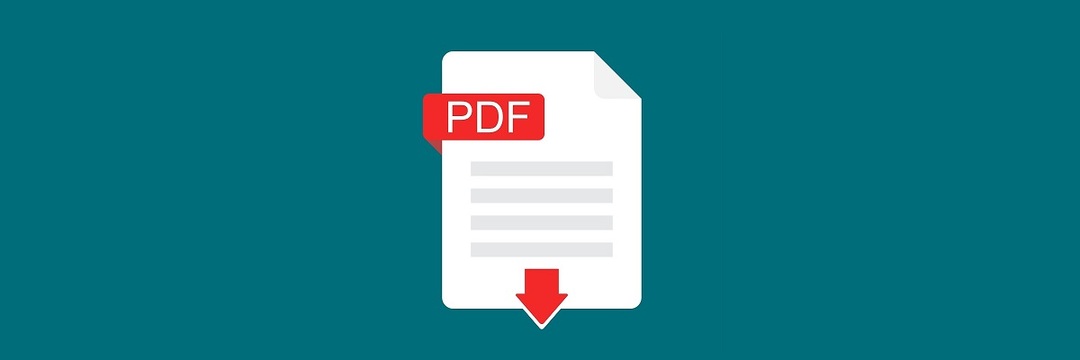
Terjadi kesalahan saat membuka akses dokumen ini ditolak pesan dapat muncul jika Anda mencoba membuka file PDF langsung dari klien email Anda.
Terkadang mungkin ada beberapa masalah kompatibilitas antara klien email Anda dan pembaca PDF, dan ini dapat menyebabkan pesan kesalahan muncul.
Namun, Anda dapat memperbaiki masalah ini hanya dengan membuka file PDF secara langsung. Untuk melakukannya, cukup simpan file PDF dari klien email Anda, atau cari lokasi penyimpanannya dan jalankan dari sana.
Ini bukan solusi permanen, tetapi solusi yang solid, jadi Anda mungkin ingin mencobanya.
Tidak dapat mencetak file PDF dari Adobe Reader? Inilah perbaikan cepat untuk itu!
7. Hapus semua properti dan informasi pribadi dari file
- Klik kanan file PDF yang bermasalah dan pilih Properti dari menu.
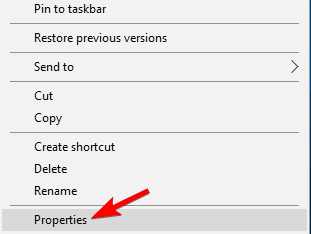
- Pergi ke rincian tab dan klik Hapus Properti dan Informasi pribadi.
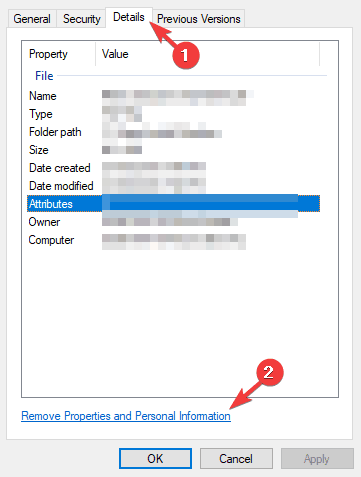
- Pilih Buat salinan dengan semua properti yang mungkin dihapus dan klik baik tombol.
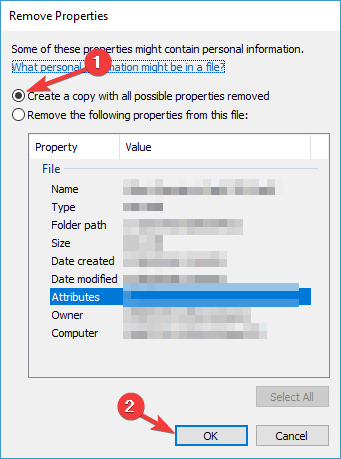
Terkadang Terjadi kesalahan saat membuka akses dokumen ini ditolak pesan dapat muncul karena properti dan informasi pribadi yang disimpan dalam file PDF.
Namun, Anda dapat memperbaikinya dengan menghapus informasi pribadi dari file PDF.
Setelah melakukan itu, salinan file tanpa properti dan informasi pribadi akan dibuat dan Anda akan dapat membukanya tanpa masalah.
Jika mau, Anda juga dapat menghapus semua informasi pribadi dari file asli, tetapi biasanya, pilihan yang lebih aman adalah membuat salinan.
8. Nonaktifkan panel Pratinjau
- Buka folder yang berisi file PDF bermasalah.
- Sekarang pergi ke Melihat tab dan pastikan bahwa Panel pratinjau opsi tidak diaktifkan.
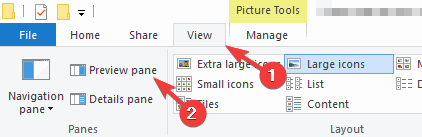
Terkadang Anda mungkin mengalami Terjadi kesalahan saat membuka akses dokumen ini ditolak pesan jika panel Pratinjau Anda diaktifkan di Penjelajah Berkas.
Ini bisa menjadi kesalahan yang mengganggu, dan salah satu cara untuk menghindari pesan kesalahan adalah dengan menonaktifkan panel Pratinjau.
Anda juga dapat menonaktifkan panel Pratinjau dengan cepat dengan menggunakan Alt + P pintasan keyboard. Setelah Anda menonaktifkan panel Pratinjau, pesan kesalahan akan hilang.
Mendapatkan kesalahan Adobe 16 di PC Anda? Perbaiki dengan panduan ini!
9. Instal pembaruan terbaru untuk Adobe Reader

Jika Terjadi kesalahan saat membuka akses dokumen ini ditolak kesalahan terus muncul, masalahnya mungkin kesalahan dengan Adobe Reader. Gangguan semacam ini dapat terjadi, dan jika Anda menemukannya, Anda disarankan untuk memperbarui Adobe Reader ke versi terbaru.
Cukup periksa pembaruan di Adobe Reader dan instal semua pembaruan yang tersedia. Setelah pembaruan diinstal, periksa apakah masalahnya masih ada. Banyak pengguna melaporkan bahwa mereka memperbaiki masalah dengan memperbarui Adobe Reader ke versi terbaru, jadi pastikan untuk mencobanya.
Terjadi kesalahan saat membuka akses dokumen ini ditolak pesan dapat membuat banyak masalah bagi rata-rata pengguna yang hanya ingin melihat file PDF. Namun, Anda seharusnya dapat memperbaiki masalah ini dengan menggunakan salah satu solusi kami.
 Masih mengalami masalah?Perbaiki dengan alat ini:
Masih mengalami masalah?Perbaiki dengan alat ini:
- Unduh Alat Perbaikan PC ini dinilai Hebat di TrustPilot.com (unduh dimulai di halaman ini).
- Klik Mulai Pindai untuk menemukan masalah Windows yang dapat menyebabkan masalah PC.
- Klik Perbaiki Semua untuk memperbaiki masalah dengan Teknologi yang Dipatenkan (Diskon Eksklusif untuk pembaca kami).
Restoro telah diunduh oleh 0 pembaca bulan ini.